Google Chrome là một trình duyệt 'ngốn' RAM 'khét tiếng' từ xưa đến nay, nhưng đôi lúc tình trạng này trở nên mất kiểm soát đến không ngờ và đây là cách khắc phục.
Mới đây, một người dùng đã chia sẻ câu chuyện dở khóc dở cười trên trang MakeUseOf, khi trình duyệt này chiếm tới 30 GB RAM trên máy tính của anh, khiến mọi thứ gần như tê liệt. Tuy nhiên, vấn đề đã được giải quyết bằng một tinh chỉnh đơn giản đến bất ngờ.
Mẹo nhỏ giúp 'thuần hóa' kẻ ngốn RAM Google Chrome
Việc trình duyệt Chrome sử dụng nhiều bộ nhớ đến từ chính đặc tính thiết kế của Google, đó là khi trình duyệt coi mỗi tab và mỗi tiện ích mở rộng (extension) là một tiến trình riêng biệt để tăng cường bảo mật và ổn định. Nếu một tab bị treo, nó sẽ không kéo cả trình duyệt sập theo. Nhưng cái giá phải trả là lượng tài nguyên khổng lồ.
Tuy nhiên, câu chuyện được chia sẻ còn vượt xa mức 'ngốn' RAM thông thường. Chỉ sau một hoặc hai giờ làm việc, Chrome đã 'nuốt' gần như toàn bộ 32 GB bộ nhớ RAM của máy, khiến hiệu năng ì ạch như một chiếc máy tính từ thập niên 1990.

Trường hợp trình duyệt Chrome ngốn tới 30 GB RAM. (Ảnh: Chụp màn hình)
Sau khi kiểm tra, người dùng này nhận ra mình đang gặp phải hiện tượng rò rỉ bộ nhớ (memory leak). Thủ phạm chính là một tiện ích mở rộng anh vừa cài đặt để chặn các trang mạng xã hội nhằm tập trung làm việc. Tiện ích này đã liên tục chiếm dụng bộ nhớ nhưng lại không giải phóng nó sau khi không còn cần thiết, khiến các tab ngày càng 'phình to' theo thời gian.
Cách kiểm tra tình trạng tiêu thụ RAM của Chrome rất đơn giản, bạn chỉ việc nhấp chuột phải lên vùng bất kỳ của cạnh trên cùng của cửa sổ trình duyệt > chọn Task Manager. Khi cửa sổ mới mở lên, ở tab 'Tabs & extensions' bạn sẽ thấy một danh sách chi tiết về các tab và extension đang chạy, cũng như mức tiêu thụ RAM được hiển thị ở cột 'Memory footprint'.
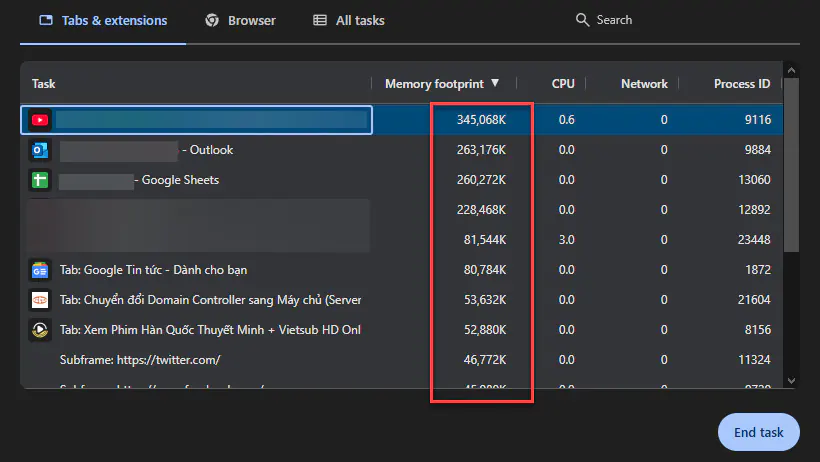
Kiểm tra mức tiêu thụ RAM của các tab và extension trên Chrome. (Ảnh: Chụp màn hình)
Sau khi tìm ra và gỡ bỏ tiện ích mở rộng gây lỗi đó, ngay lập tức, vấn đề đã được giải quyết. Mức sử dụng RAM của Chrome đã trở lại bình thường. Sau đó, người dùng này tiếp tục kích hoạt thêm một tính năng ẩn nữa để trình duyệt tiết kiệm RAM hơn trong tương lai.
Cụ thể, trên Google Chrome còn có một cài đặt ẩn cực kỳ hữu ích mà mọi người nên bật để tối ưu hóa bộ nhớ mang tên 'Memory Saver'. Tính năng này sẽ tự động đóng băng các tab bạn không sử dụng trong một thời gian, giải phóng RAM cho các tác vụ khác. Khi bạn nhấp lại vào tab đó, nó sẽ được tải lại.
Cách kích hoạt tính năng Memory Saver
- Mở Chrome và nhấp vào biểu tượng ba chấm ở góc trên cùng bên phải.
- Đi tới Cài đặt (Settings), sau đó nhấp vào Hiệu suất (Performance) ở menu bên cạnh.
- Trong mục Bộ nhớ (Memory), gạt công tắc để bật Memory Saver.
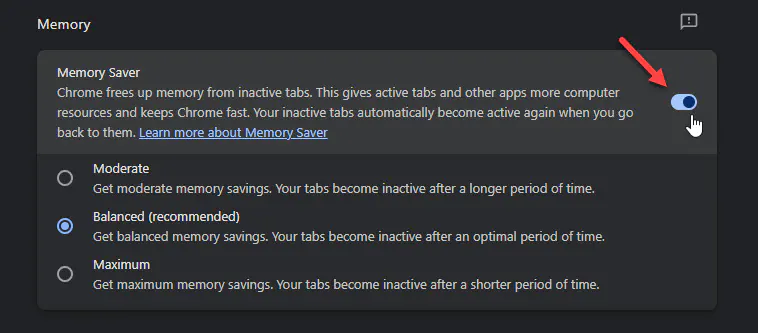
Bật chế độ tiết kiệm bộ nhớ RAM trên Chrome. (Ảnh: Chụp màn hình)
Đây là một cài đặt hữu ích và được khuyến nghị cho mọi người dùng Chrome. Hãy kiểm tra lại các tiện ích mở rộng của bạn và bật ngay tính năng này để lấy lại tài nguyên quý giá cho máy tính của mình.
Theo: Phong Đỗ (Thanh Niên)
https://thanhnien.vn/cach-giup-chrome-khong-con-ngon-ram-185251014133529073.htm



























































